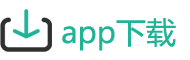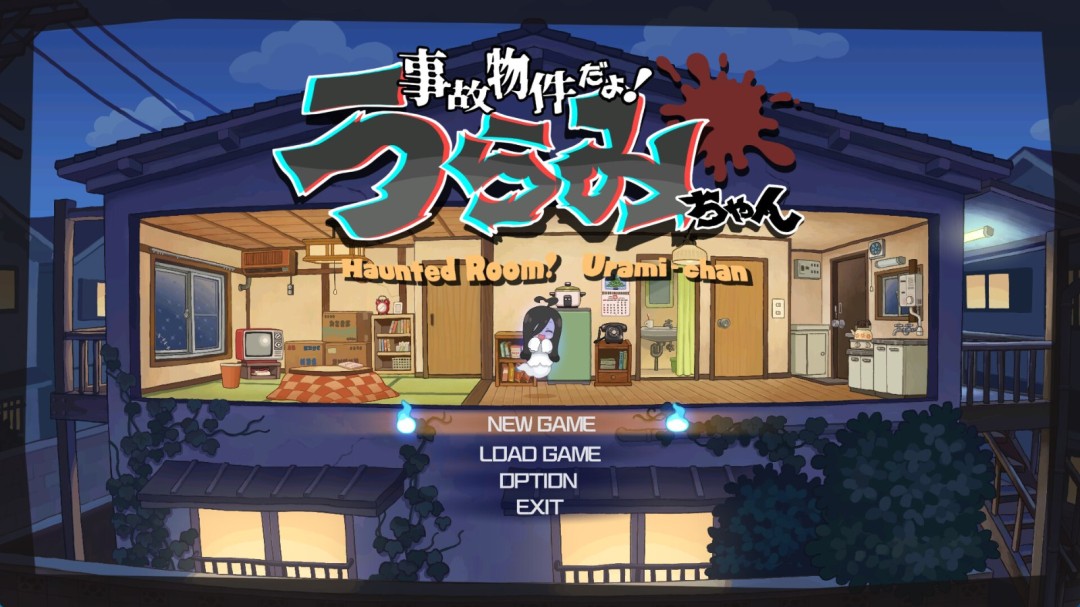word页眉怎么添加双划线
来源:互联网时间:2025-07-18 11:35:45
word文档是热门的必备办公工具,许多文档都是从此地“诞生”。有些使用word还不太熟练的小伙伴会问“word页眉怎么添加双划线”,那么今天就是word页眉怎么添加双划线的详细教程。
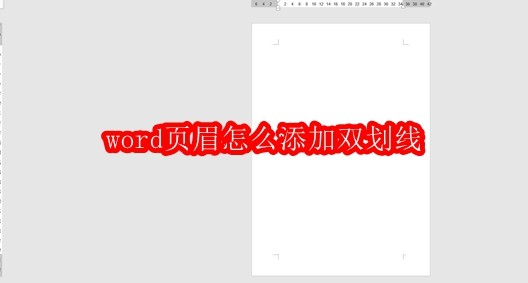
word页眉怎么添加双划线
打开word文档。
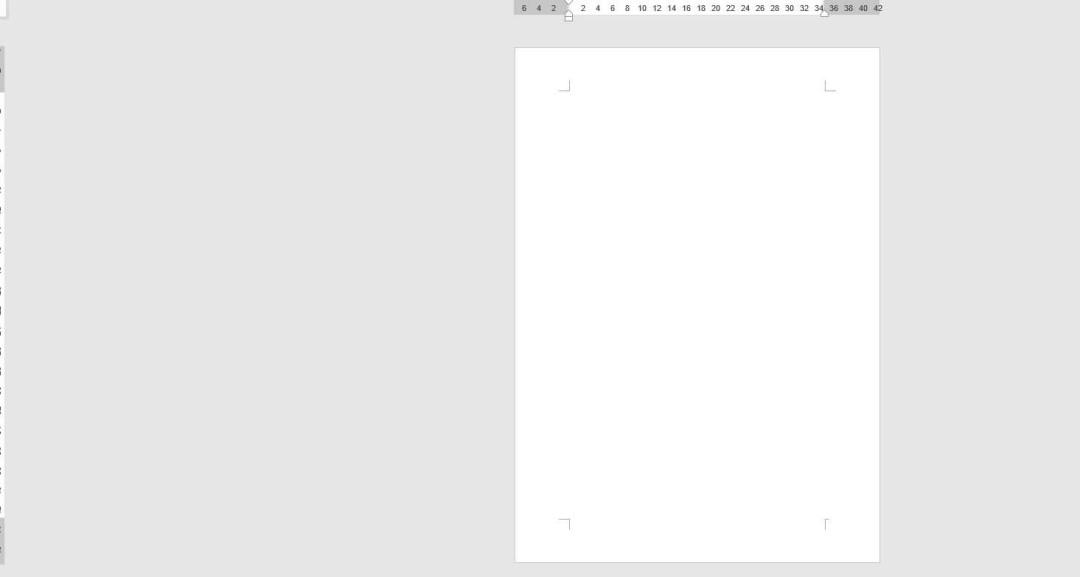
双击“页眉”位置,打开页眉。
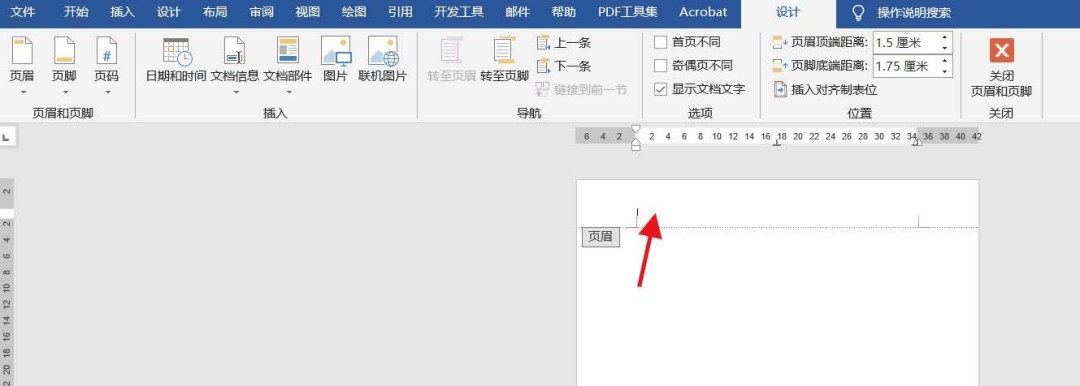
点击“开始”,选择段落框线图标,点击下拉小箭头。点击“边框和底纹”。
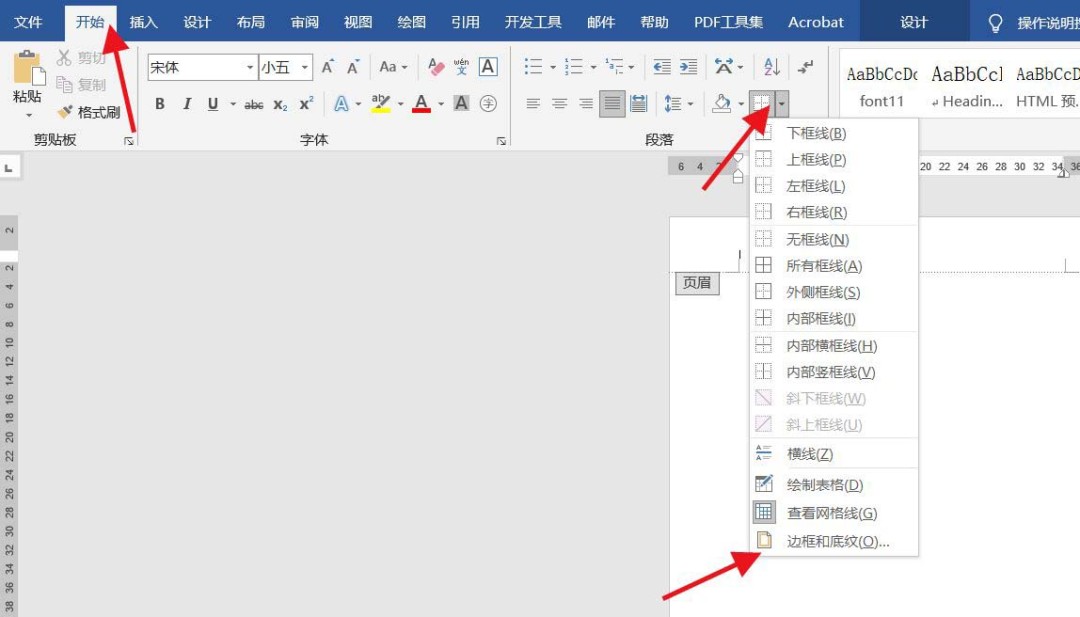
选择横线的样式,颜色和粗细,然后在右边预览图点击下方线条,预览后点击应用于“段落”。点击“确定”。
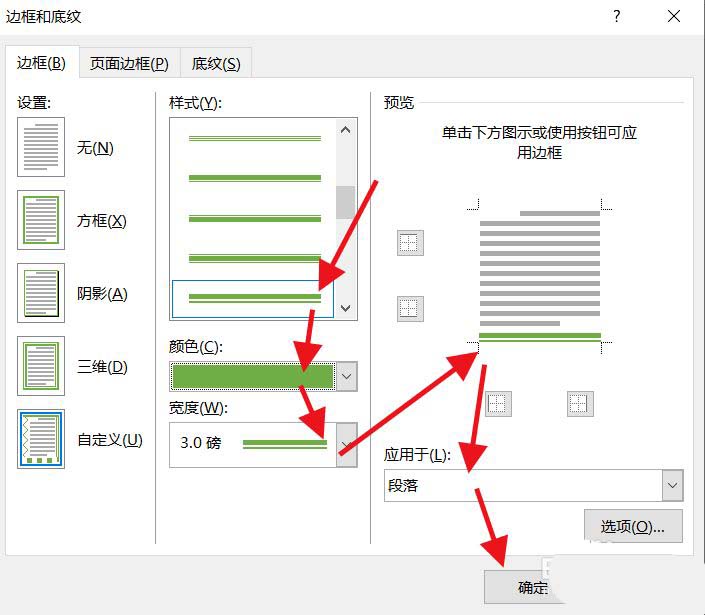
版心上方横线效果如图所示。
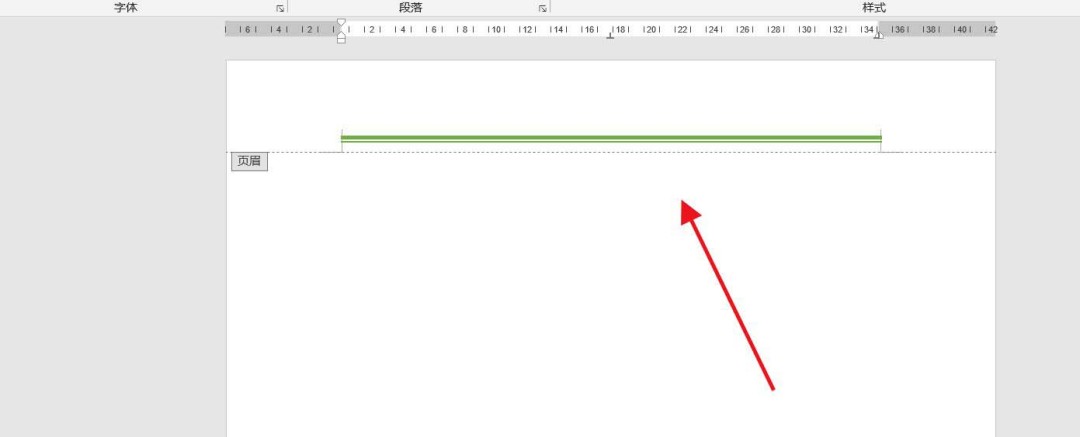
点击“关闭页眉页脚”即可。
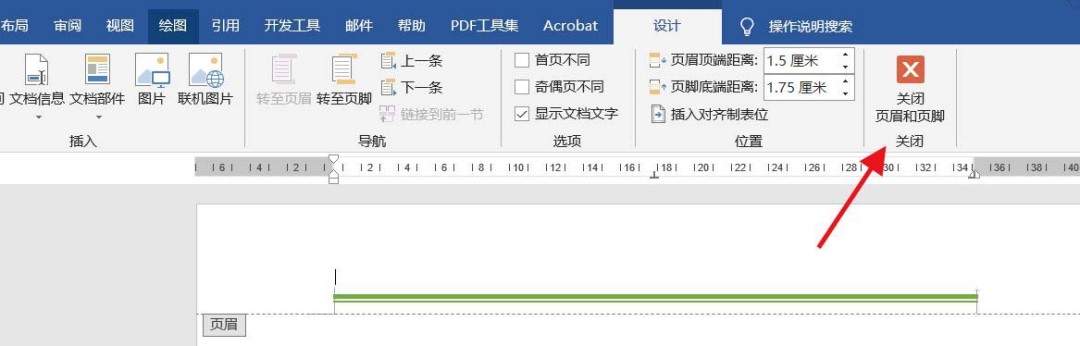
相关阅读
排行榜